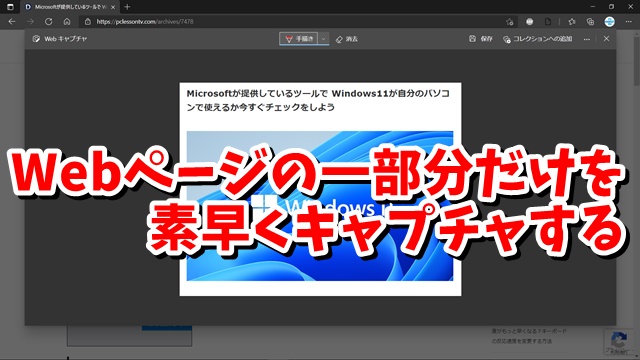Warning: Trying to access array offset on value of type bool in /home/kaz3417/pclessontv.com/public_html/wp-content/themes/izm_tcd034/functions/short_code.php on line 32
Warning: Trying to access array offset on value of type bool in /home/kaz3417/pclessontv.com/public_html/wp-content/themes/izm_tcd034/functions/short_code.php on line 32
今回は、Webページの一部分だけを
素早く保存する方法をご紹介します。
<スポンサードリンク>
Webページを閲覧していて
一部分を記録として残しておきたい
といった場合
パソコンのスクリーンショットの
機能を使って、画面全体を
保存しても良いですが
それだと、余分なところまで
一緒に保存されてしまいます。
そんな場合、必要な
ページの一部分だけを
画像として保存することができます。
ちょっとしたことではありますが
覚えておくと良いでしょう。
今回も動画で解説をしていますので
気になる方は、以下よりご覧ください↓
■使用ソフト
・動画キャプチャー:Bandicam
・動画編集:filmoraX
ではでは、今回はこのへんで。
<スポンサードリンク>